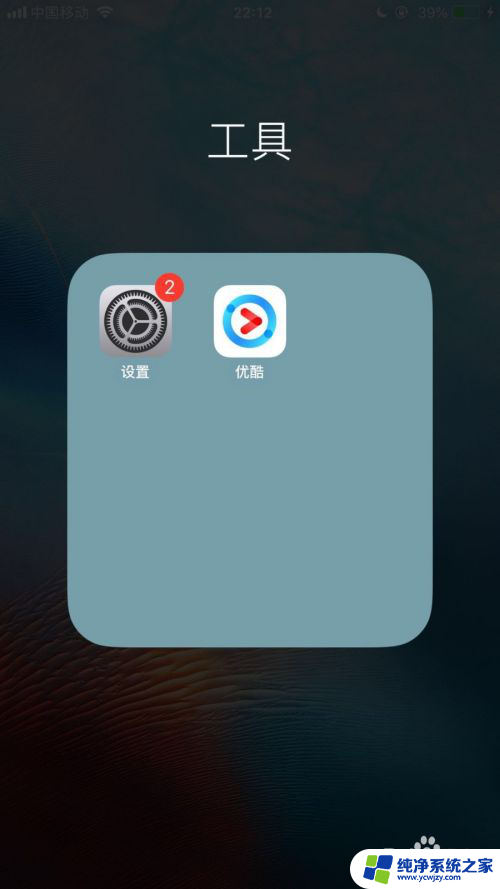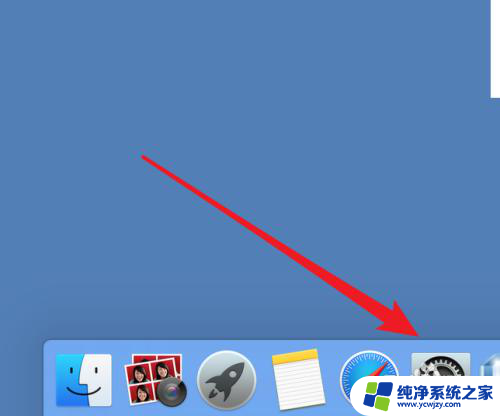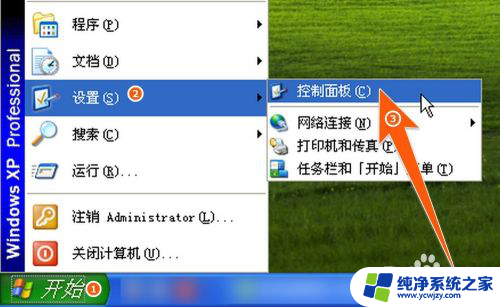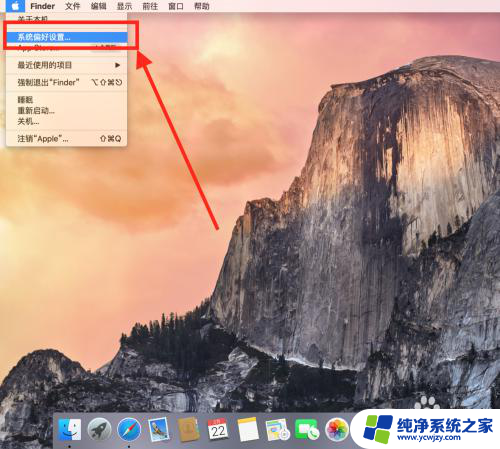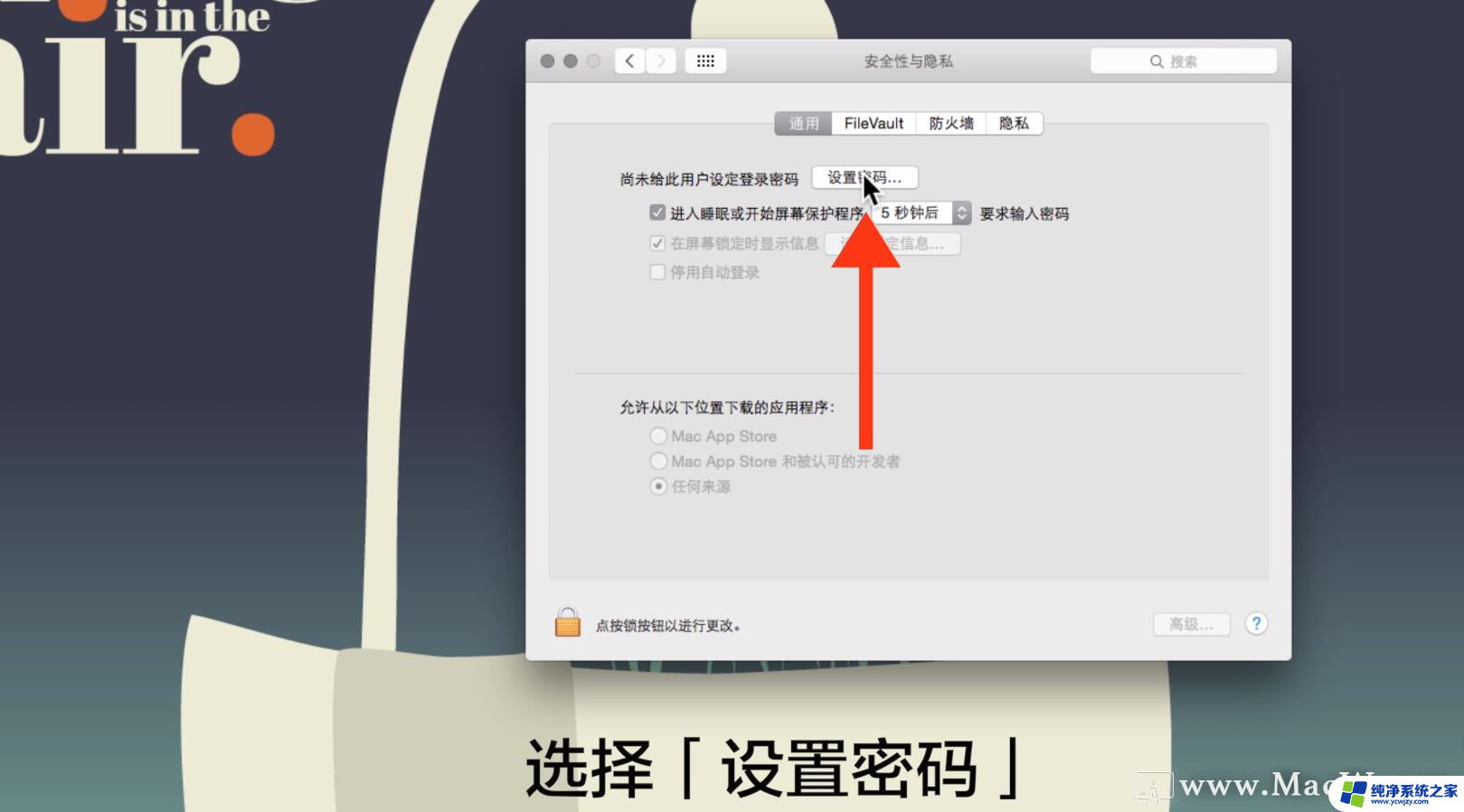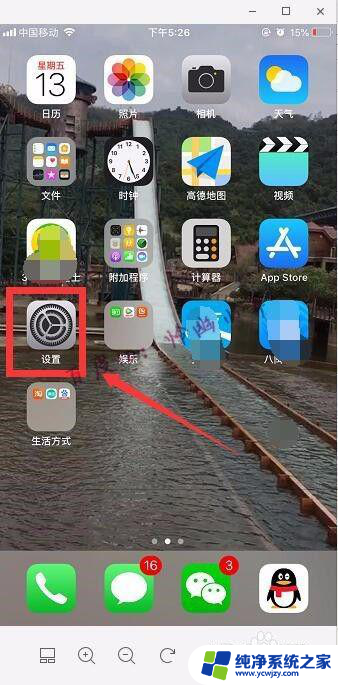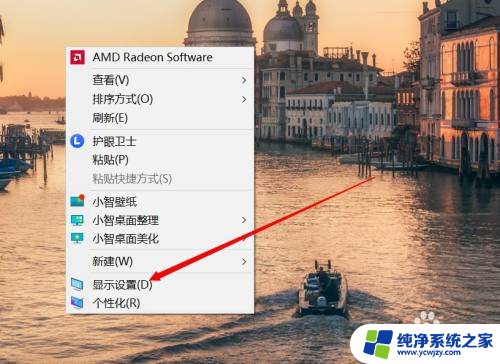苹果电脑改开机密码
苹果电脑作为一款高端电脑品牌,拥有着强大的安全性能,设置开机密码是保护个人隐私和信息安全的必要步骤之一,苹果电脑设置开机密码的方法非常简单,用户只需在系统设置中找到安全与隐私选项,然后点击通用中的使用密码保护功能即可设置开机密码。通过这种方式,用户可以有效防止未授权的访问和保护个人数据安全。
具体方法:
1. 我们首先进入苹果系统后,点击下面DOCK下的系统设置按钮。
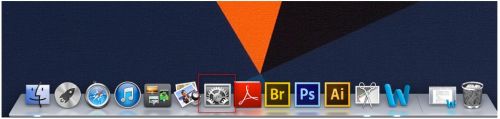
2. 进入系统偏好设置面板里,点击“用户与群组”。
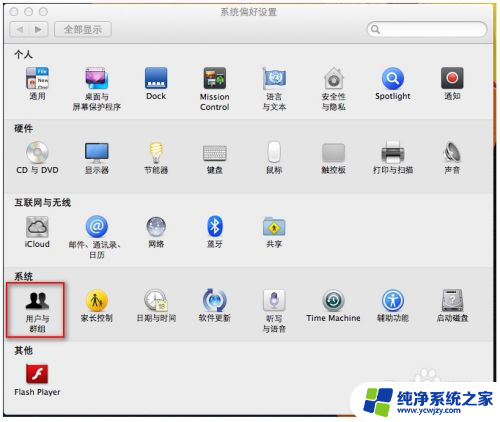
3. 弹出“用户与群组”对话框,我们先选中我们要设置的帐户。点击右侧的“更改密码”。
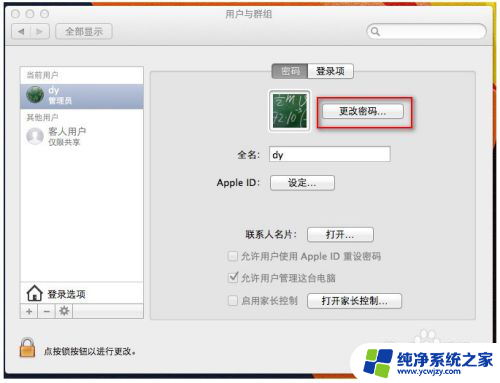
4. 弹出“更改密码”对话框,旧密码,我们没设置过就不要管。在新密码里将要设置的密码输俩遍。再点击“更改密码”。
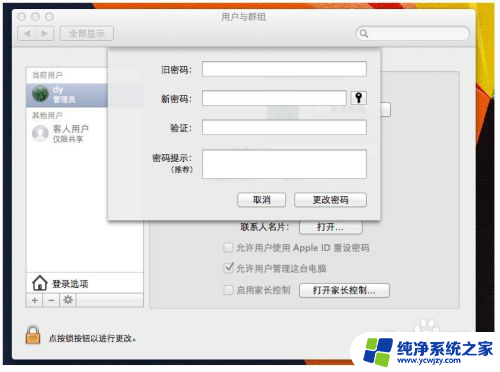
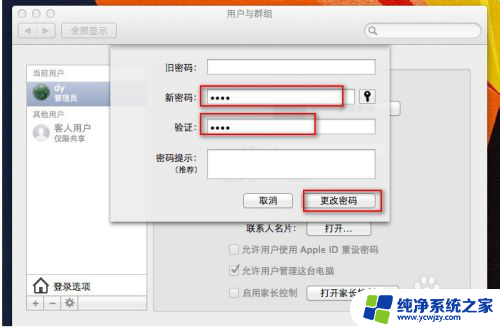
5. 我们再点击左下角的开锁按钮。
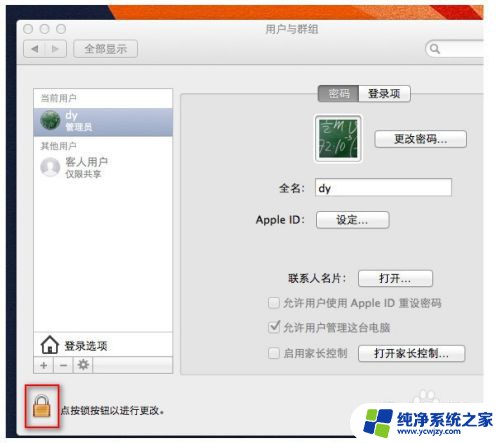
6. 弹出对话框,要解锁。我们将刚刚设置过的密码,输入一次,点“解锁”按钮。
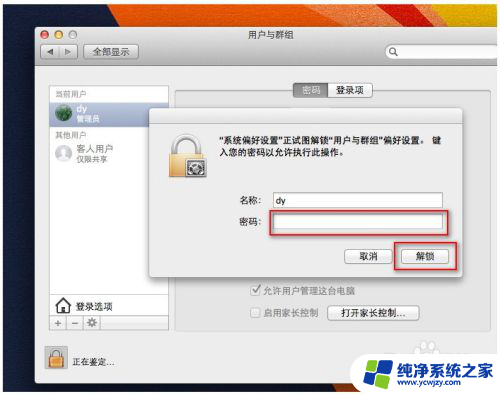
7. 如图所示,我们点击左侧的“登录选项”。
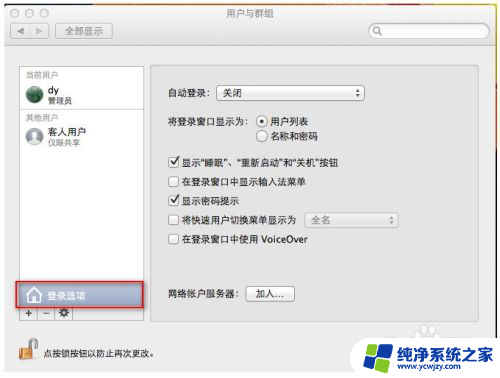
8. 我们在右侧的“自动登录”设置为“关闭”。
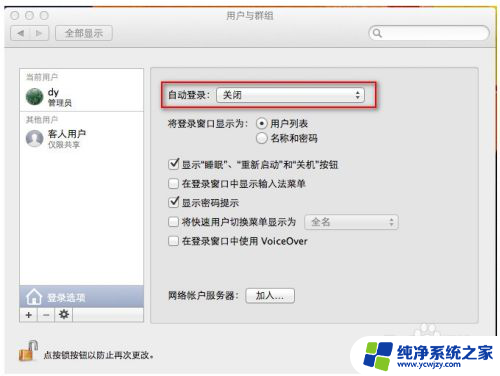
9. 最后我们再将“用户与群组”上锁,如图。
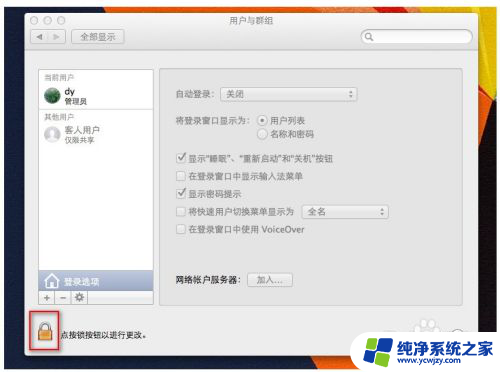
10. 我们将苹果机重启后,已经发现登录我们之前的帐户,需要输入密码才能登录了。

以上是苹果电脑改变开机密码的所有步骤,如果遇到这种情况,您可以按照以上方法解决,希望这对您有所帮助。